サンプル用紙の取込み方法
(1)用紙選択
(2)ユーザー
(3)レイアウトファイルの取込み➔ダウンロードしたファイルを取り込んでください。
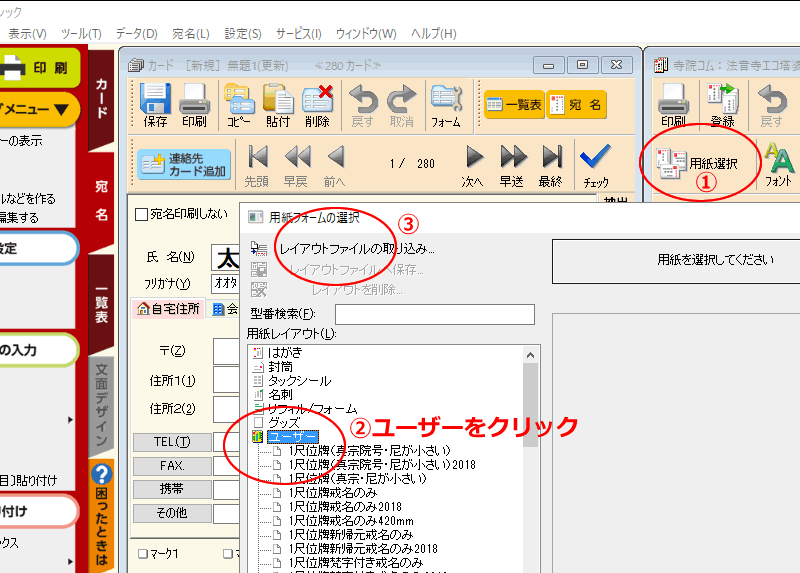
※裏面の場合は「短冊データ出力」で出力していただくと戒名や命日などのデータが筆まめの備考などの項目に出力することができます。
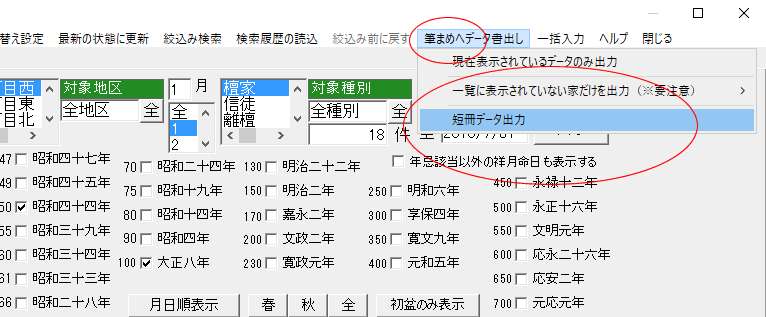
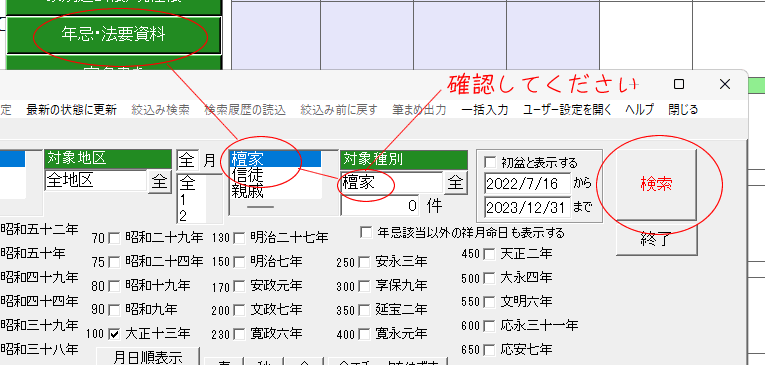
年忌にあたっている人へのタックシールを出すには、検索して絞り込んだ状態で、ツールバーの『筆まめ出力』の『表示されている家(宛名)』にて

※この記事は沙羅2022版アップデートが適用されている必要がございます。
※筆まめ出力をする時は、あらかじめ筆まめを終了している状態でおこなってください。
※裏面は『短冊データ出力』より
この記事は『筆まめパワーユーザー』様向けの記事です。作成方法は⇒こちら
※エクセル自由設計では画像印刷はできませんが、筆まめですと可能です。但し、「1枚1法名ずつ」です。
【表面の作成】
※年忌法要資料からの筆まめ出力は「家の件数」「全件数」では数字が異なります。例:1家に2霊あたっている場合、家件数は1件です。短冊出力ですと2件です。
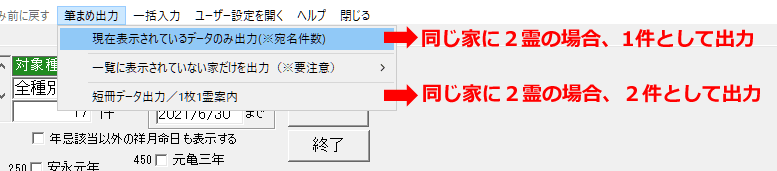
(1)表面の場合、筆まめに出力したらまず、印刷住所を自宅にして下さい。(初期値は予備になっていると思います。)
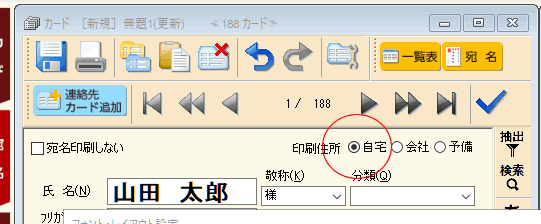
(2)次に用紙選択で該当する用紙(ハガキ・封筒・タックシールなど)を選択してください。
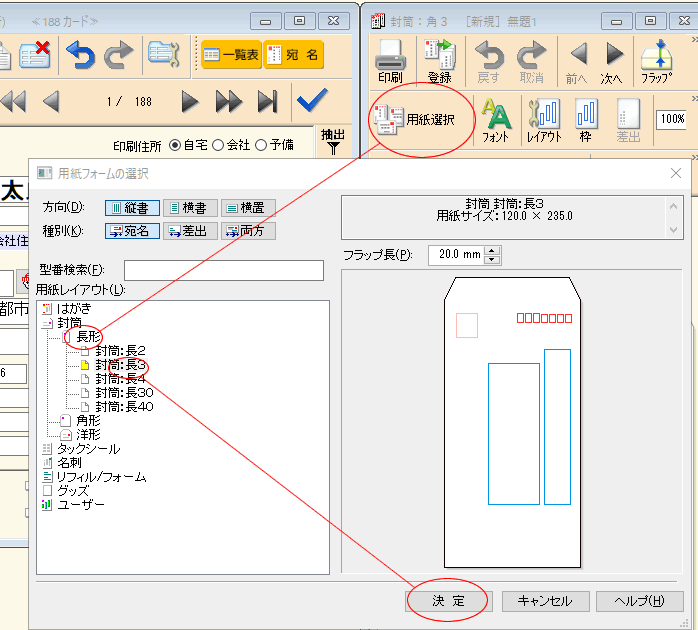
(3)その直後は、画面レイアウトが乱れていると思いますので、「レイアウトタブ」を開いて「自動/フリーの選択」にて
住所プロックや氏名ブロックを「自動」⇒「フリー」にしてから、印字する項目(宛名住所1・宛名住所2・宛名氏名・敬称など)にチェックをつけて下さい。
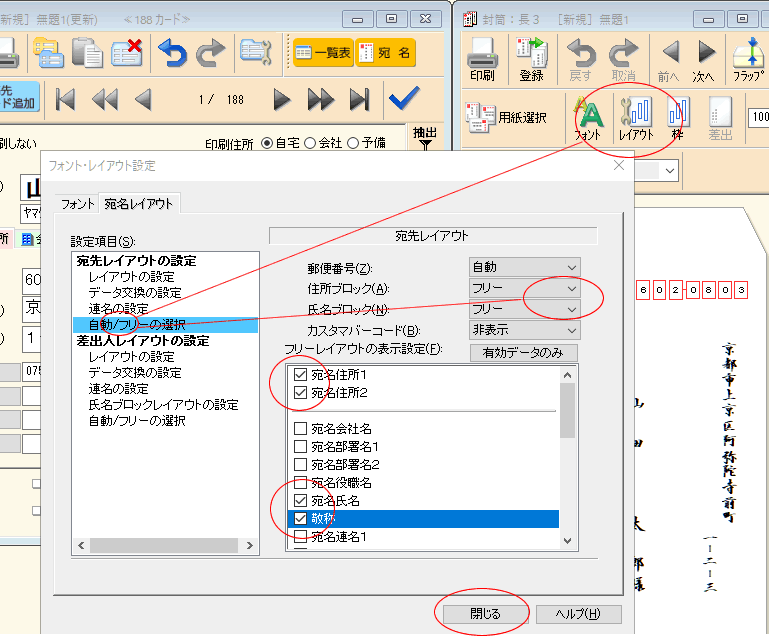
※家番号を印字する場合は「連名敬称2」
※戒名や年忌名も印刷できます。「備考2」「連名2」
1枚に1法名形式であれば、[年忌法要資料]→[筆まめへデータ書き出し]→[短冊データ出力]にて、筆まめでも設計・印字できます。
※筆まめで案内裏面を印刷する場合は短冊とデータ共通となっておりますので、案内不要にチェックがついていても出力されてしまいます。そのため、沙羅開発室では「本当に案内不要の家は「お檀家さん」以外の種別に変更し、年忌案内出力の際は「種別」を「お檀家さん」「ご門徒さん」に指定して検索することをお勧めします。」
うら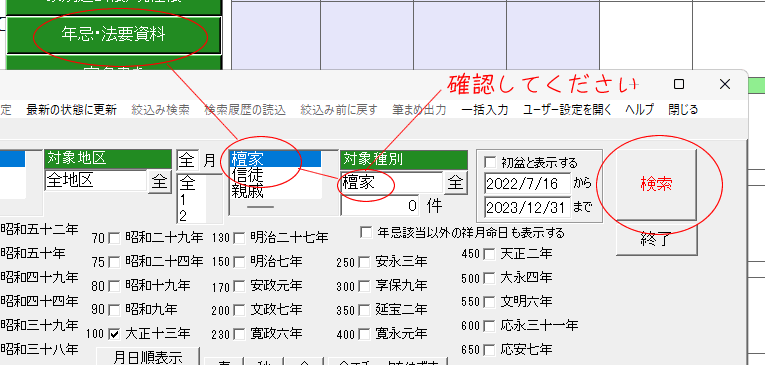
※これは、1から作ると、少々ややこしいです。レイアウト⇒すべてフリーにして印字する項目にチェック。
※サンプルファイルを加工した方が早いと思いますので、下記の手順にて(1)ダウンロード&インストール→(2)用紙読込してください。
※用紙サイズはハガキだけでなくA4やB5も作ることができます。『戒名タックシール』も作ることができます。
※フォント・文字サイズは自由に変更・移動可能⇒レイアウト編集した場合は「登録(用紙登録)」してください。
くどいようですが、A4やB5でも作れます。
※印字できる項目は↓↓↓↓↓ ※バージョンによって異なります。適宜、調整が必要です。
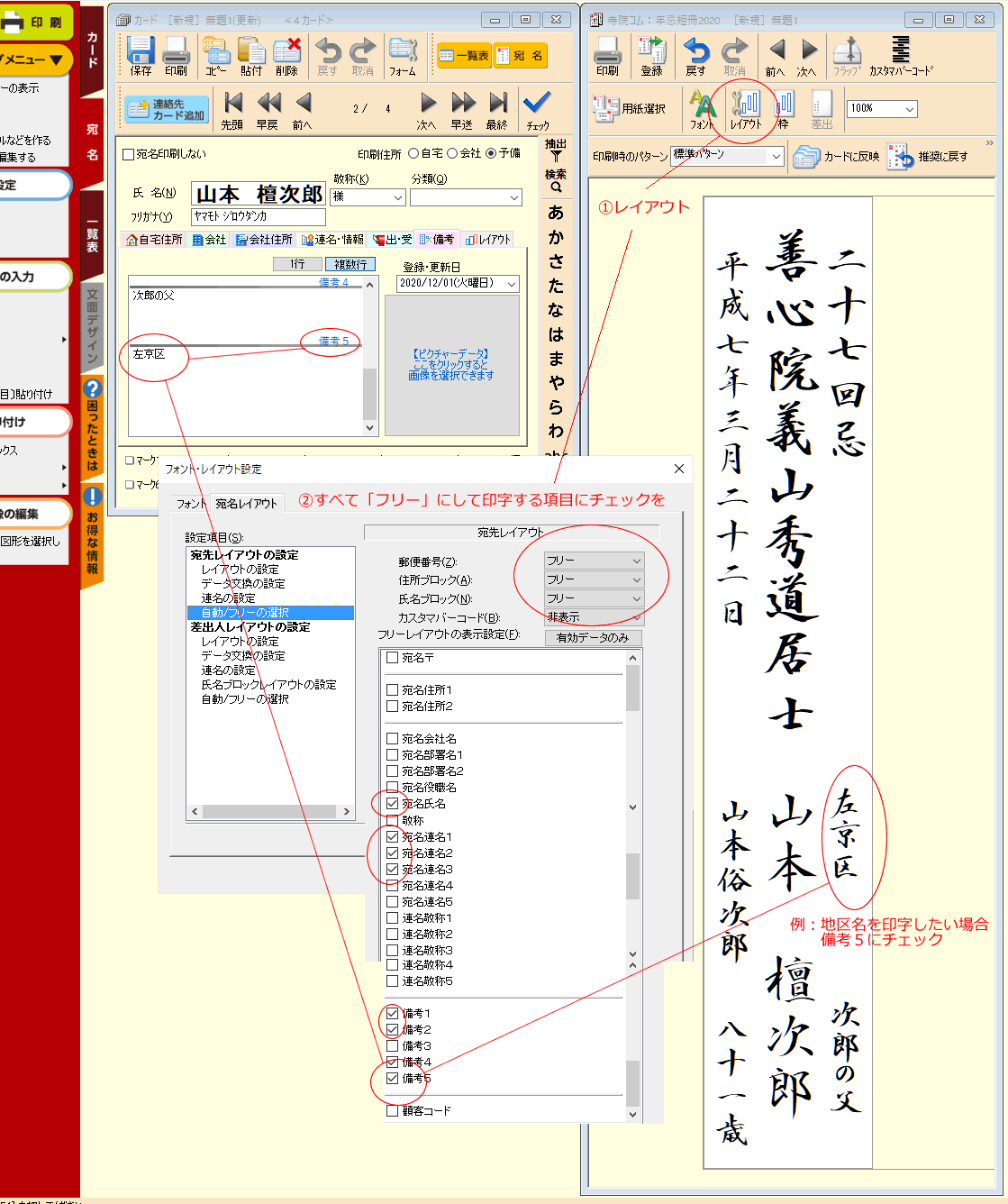
作成方法
(1)筆まめ用設定ファイルをダウンロード・インスト-ルしてください。
※筆まめ用の用紙設定ファイルがC:¥年賀状データフォルダにインストールされます。
(2)沙羅を起動して[年忌法要資料]→検索後→[筆まめへデータ書き出し]→[短冊データ出力]をクリックして「開始」ボタンを押してください。
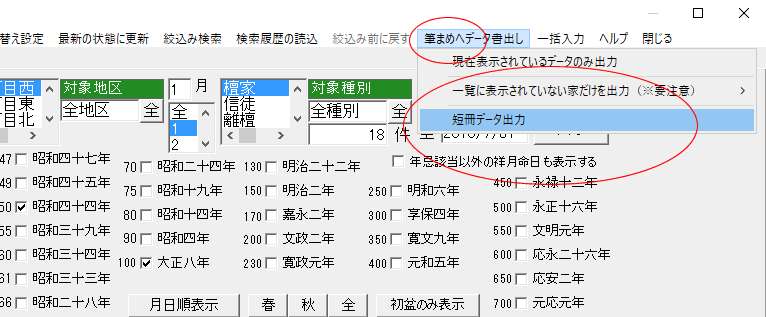
(3)筆まめが起動しましたら、用紙選択→ユーザー→レイアウトファイルの取り込みをクリック⇒「ユーザー」をクリック
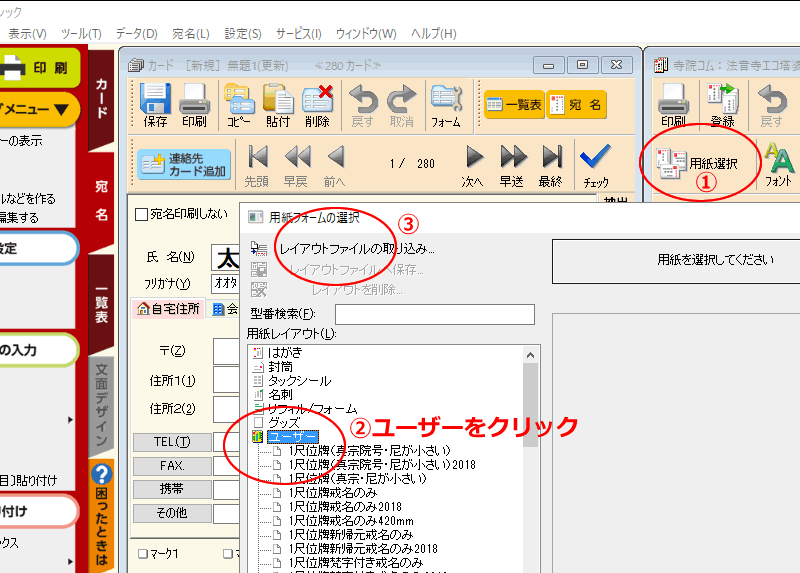
(4)年賀状フォルダの「ハガキ年忌案内裏面.ulf」をクリックして「開く」
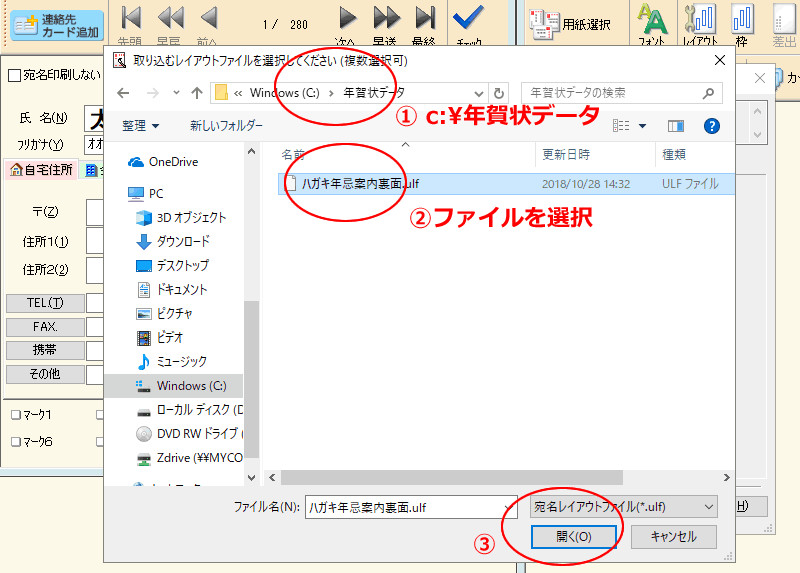
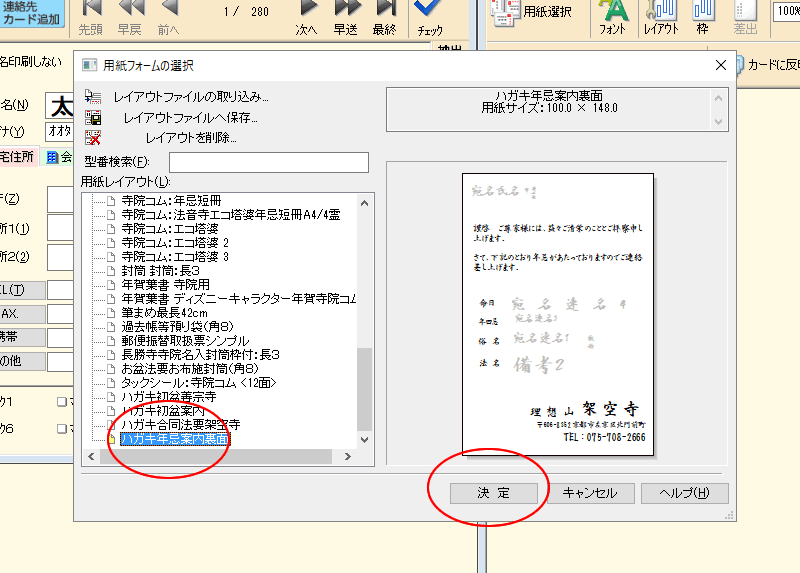
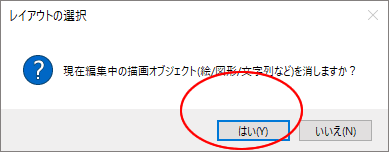
あとは、文面の編集をおこなってください。※編集後はその文面レイアウトを必ず「登録」(用紙が登録できます)して下さい。
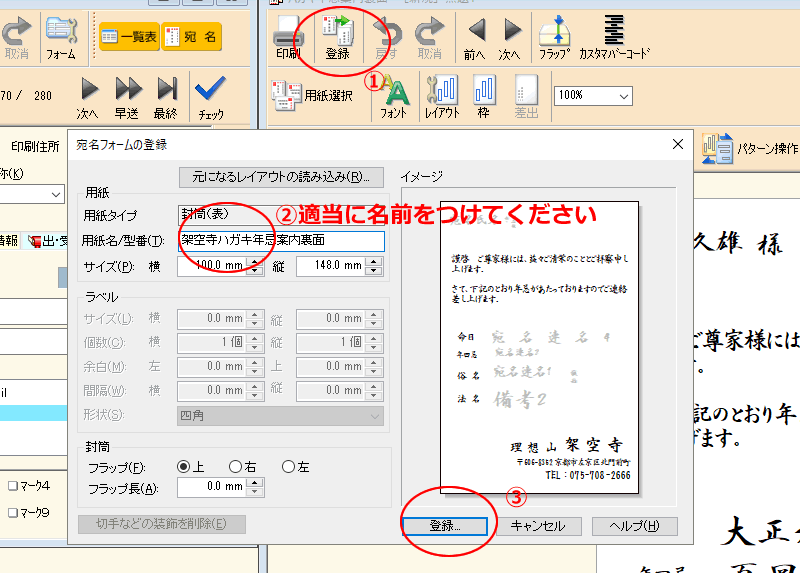
追記:「1枚1霊」形式であれば、A4やB5などの用紙も作成可能です。しかし「同じ家にあたっている場合、1枚の用紙に一緒に印刷することはできません」ので、その場合はエクセル自由設計(1枚複数)または、沙羅純正(印刷→印刷パターン選択)の案内用紙をご利用下さい。

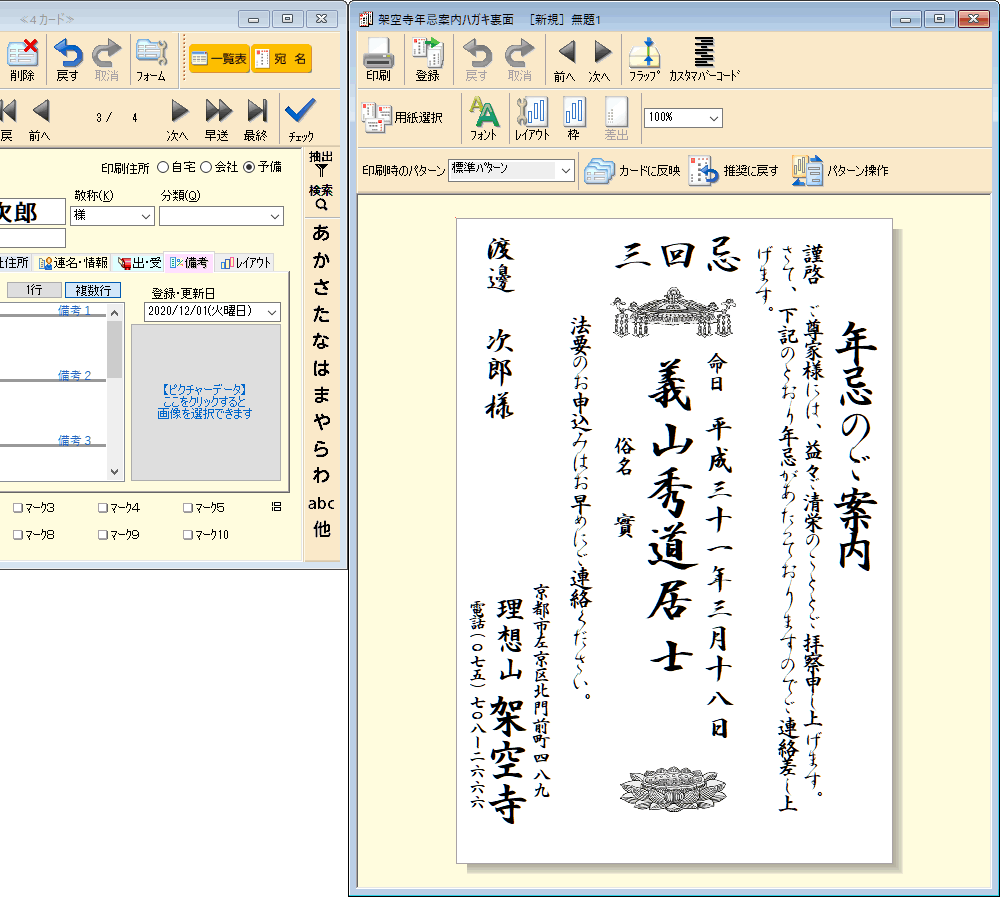
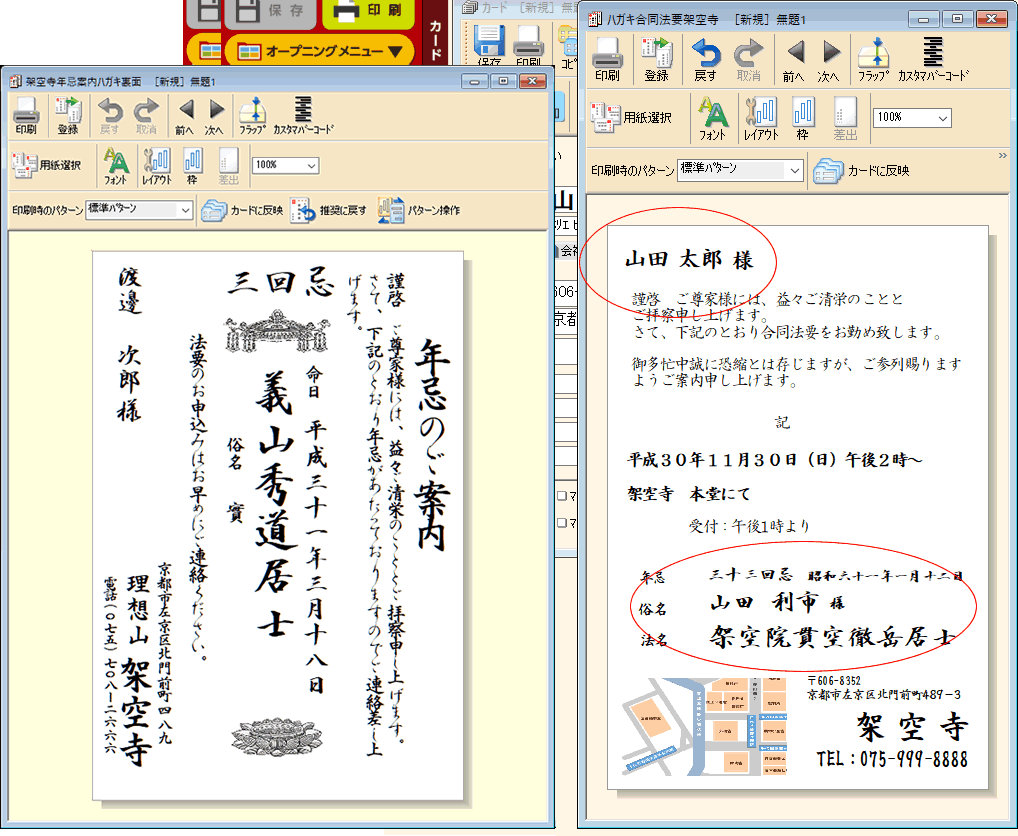
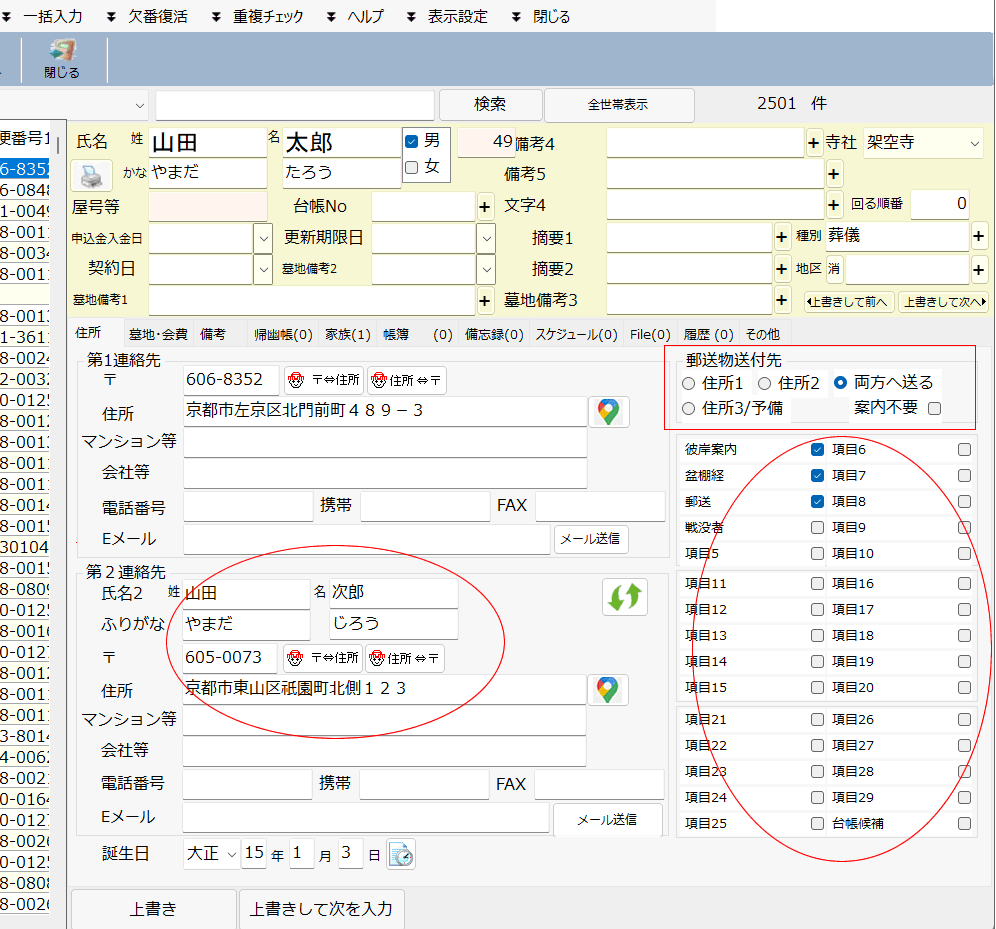
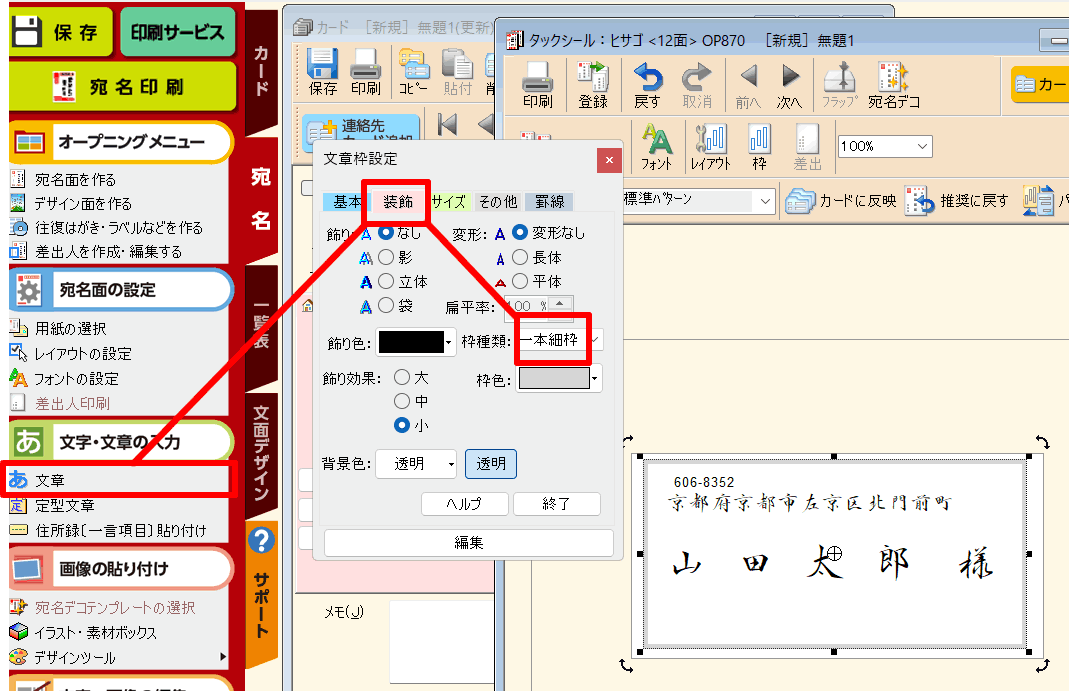


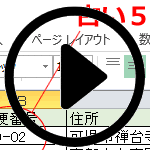
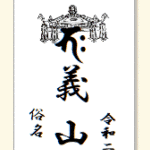
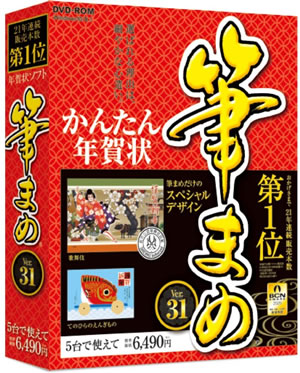
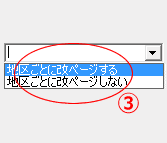










コメント